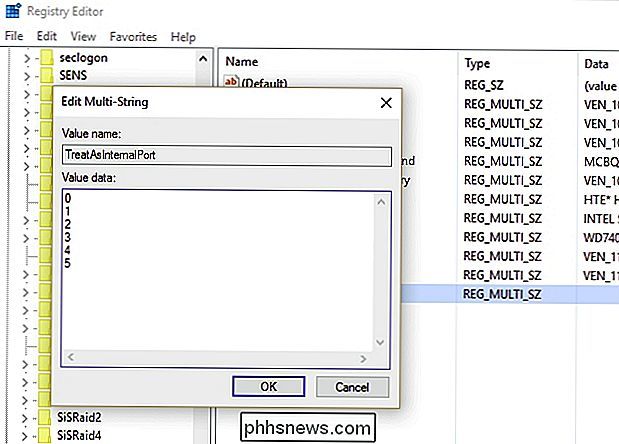Un disco rigido può essere designato come non rimovibile?

La maggior parte delle volte, quando si aggiorna o si cambia l'hardware sul computer, Windows tende ad accettarlo senza problemi. Ma cosa fai se Windows continua a "vedere" e ad elencare un nuovo disco fisso permanente come rimovibile? Il post di Q & A di SuperUser di oggi ha la risposta alla domanda di un lettore curioso.
La sessione di domande e risposte di oggi ci viene fornita per gentile concessione di SuperUser, una suddivisione di Stack Exchange, un raggruppamento di siti Web di domande e risposte.
La domanda
Il lettore SuperUser Michael Stum vuole sapere se un disco rigido può essere designato come non rimovibile:
Ho sostituito l'unità DVD del mio portatile con un disco rigido SATA, che funziona bene. Tuttavia, Windows ritiene che il disco rigido sia rimovibile e lo elenchi nel popup "Rimozione sicura dell'hardware ed espulsione supporti" o per qualsiasi applicazione che mostri un elenco di unità rimovibili.
C'è un modo per rendere Windows un trattamento (designato ) il disco rigido come disco fisso non rimovibile / fisso?
Un disco rigido può essere designato come non rimovibile?
La risposta
Contribuente SuperUser Carrein ha la risposta per noi:
Ho provato questo su Windows 10 con un chipset Microsoft con emissione standard.
- Avvia regedit
- Sotto HKEY_LOCAL_MACHINE SYSTEM CurrentControlSet Services storahci Parameters Device, crea una nuova REG_MULTI_SZ voce ed etichetta TreatAsInternalPort
- Nella
Valori , inserire i valori della porta che si desidera contrassegnare come non rimovibili (ad esempio, immettere "0" per Porta "0" , ecc.)
Credo che questa impostazione dipenda anche dal controller del chipset / unità del computer. In quanto tale, un diverso produttore di chipset potrebbe avere una voce di registro diversa per questa particolare configurazione.
Hai qualcosa da aggiungere alla spiegazione? Audio disattivato nei commenti. Vuoi leggere più risposte dagli altri utenti di Stack Exchange esperti di tecnologia? Controlla la discussione completa qui.
Immagine di credito: Glenn Batuyong (Flickr)

Come eseguire il backup, pulire e ripristinare l'Apple Watch
Apple Watch è, di per sé, un piccolo computer con funzionalità di backup e sicurezza dei dati. Continua a leggere mentre ti mostriamo come assicurarti che il tuo Apple Watch venga eseguito il backup, cancellato e ripristinato come faresti con lo smartphone. Se vuoi assicurarti che il tuo orologio sia aggiornato fino all'ultimo minuto, vuoi pulirlo prima di una vendita o passarlo a un membro della famiglia, o se vuoi sapere come ripristinare un backup dopo aver ripristinato il tuo orologio e aver aggiornato il sistema operativo Watch, siamo qui per aiutarti.

Remote Desktop Roundup: TeamViewer vs Splashtop rispetto a Windows RDP
Ci sono una miriade di soluzioni desktop remote sul mercato e può essere difficile scegliere quello giusto per le tue esigenze. Non ti preoccupare, abbiamo fatto tutto per te, catalogando e confrontando le più diffuse soluzioni desktop remote in modo da poter scegliere con facilità quello giusto. Dopo la recente raffica di notizie riguardanti TeamViewer e computer compromessi (tu puoi leggere il loro comunicato stampa qui e il nostro articolo su come proteggere correttamente TeamViewer qui), c'è stato un po 'di interesse nei programmi desktop alternativi alternativi.